نحوه استفاده از ویجت های آیفون در مک
در این مقاله تخصصی از مجله 98zoom میخواهیم از How to Use iPhone Widgets on Mac با شما صحبت کنیم ، پس با یک مقاله مفید و آموزشی دیگر از تیم نود و هشت زوم همراه ما باشید :
با معرفی iOS 17 و macOS Sonoma، اپل ادغام آیفون و مک را به سطح بالاتری ارتقا داد. اگرچه این شرکت از ویجتها در مک پشتیبانی میکند، مجموعه کلی هنوز در مقایسه با آیفون و آیپد باریک است. این شرکت قصد دارد با ارائه ویجت های آیفون در مک، با این وضعیت مقابله کند. با شروع بهروزرسانی macOS Sonoma، میتوانید به راحتی ویجتهای آیفون را در مک اضافه کرده و از آنها استفاده کنید.

اپل در حال حاضر از برنامه های آیفون در مک پشتیبانی می کند. با این حال، کل تجربه با ایده آل فاصله زیادی دارد. اگر میخواهید فقط نگاهی به اطلاعات مرتبط بیندازید، از ویجتهای آیفون در دسکتاپ Mac خود استفاده کنید. قبل از شروع، الزامات زیر را برای یک روند صاف برآورده کنید. بیا شروع کنیم.
امکان استفاده از ویجتهای آیفون در مک فقط در آخرین iOS 17 و macOS Sonoma موجود است. آخرین نرم افزار در حال حاضر در نسخه بتای توسعه دهنده قابل دسترسی است. انتظار می رود اپل در پاییز بیلد نرم افزار پایدار را برای کاربران عمومی عرضه کند.
- مطمئن شوید که iPhone و Mac شما روی Apple ID یکسانی هستند.
- ویجت های آیفون را در تنظیمات سیستم مک فعال کنید.
در حالی که این گزینه به طور پیش فرض در مک فعال است، توصیه می کنیم برای جلوگیری از بروز هر گونه مشکل، آن را یک بار بررسی کنید.
مرحله 1: روی نماد Apple در گوشه سمت چپ بالا کلیک کنید و تنظیمات سیستم را از منوی زمینه انتخاب کنید.

مرحله 2: به Desktop & Dock بروید.
مرحله 3: به ابزارک ها بروید و کلید «استفاده از ویجت های آیفون» را فعال کنید.

اکنون که الزامات مربوطه را برآورده کرده اید، بیایید ویجت های آیفون را در عمل در مک خود بررسی کنیم.
مرحله 1: روی تاریخ و زمان در گوشه سمت راست بالای نوار منو کلیک کنید. Edit Widgets را انتخاب کنید.

مرحله 2: تمام ویجت های برنامه را در مک شما باز می کند.
مرحله 3: یک برنامه را انتخاب کنید و ویجت های مربوطه را در اندازه های مختلف پیدا کنید. روی + در کنار ویجت کلیک کنید تا آن را به مرکز اعلان اضافه کنید.

میتوانید به همان اندازه ویجتهای آیفون را به مک اضافه کنید و تمام اطلاعات مربوطه را بدون برداشتن گوشی بررسی کنید.
اپل حتی یک قدم جلوتر می رود و به شما امکان می دهد ویجت ها را روی دسکتاپ قرار دهید. برای بررسی ویجت های آیفون خود نیازی به باز کردن مرکز اطلاع رسانی ندارید. در حالی که می توانید تعداد کمی ویجت را در مک بوک اضافه کنید، این گزینه برای کسانی که با یک میز بزرگ کار می کنند بسیار مفید است.
مرحله 1: مرکز اطلاع رسانی را باز کنید و ویجت را روی دسکتاپ بکشید و رها کنید.
مرحله 2: میتوانید روی Edit widgets کلیک کنید تا تمام پنل ابزارکها باز شود. هر ویجتی را به دسکتاپ بکشید و رها کنید، و شما آماده هستید.

برخلاف iOS، میتوانید ویجتهای مک را در هر موقعیتی روی دسکتاپ قرار دهید. خوب است که می بینیم اپل چنین آزادی هایی را به کاربران مک ارائه می دهد.
همچنین میتوانید روی دسکتاپ Mac کلیک راست کرده و «Edit widgets» را انتخاب کنید تا منوی «همه ابزارکها» باز شود.

ویجت های آیفون در مک همیشه در حالت فقط خواندنی نیستند. بستگی به نوع ویجت برنامه ای دارد که روی دسکتاپ اضافه کرده اید. به عنوان مثال، وقتی روی ویجت فیس بوک کلیک می کنید، پلتفرم رسانه اجتماعی در مرورگر وب دسکتاپ باز می شود.

همچنین ویجت های Basecamp، OneDrive و Instagram را در مک اضافه کردیم. برخی از ویجتها در مرورگر مک باز میشوند، در حالی که برخی دیگر از شما میخواهند که در آیفون خود ادامه دهید تا اقدام خاصی انجام دهید. این به نوع ویجت آیفونی که در مک استفاده می کنید بستگی دارد.
همیشه می توانید ویجت های نامربوط آیفون را در مک خود حذف کنید.
مرحله 1: روی دسکتاپ کلیک راست کرده و Edit widgets را انتخاب کنید.
مرحله ۲: روی «-» در بالای ویجت کلیک کنید تا آن را حذف کنید.

اپل کار ستودنی را در یکپارچه سازی ویجت های آیفون در مک انجام داده است. هنگام باز کردن یک برنامه، سیستم به طور خودکار ویجت ها را در پس زمینه محو می کند. انتظار داریم اکثر برنامه ها اطلاعات مربوطه را در نسخه وب باز کنند. این یک تجربه کاربری بسیار بهتر از ادامه در آیفون است.
با این وجود، ویجتها برای برنامههای ورزشی، رسانههای اجتماعی و ردیابی (بسته، پرواز یا قطار) بیشترین کاربرد را دارند.
اطلاعات برنامه آیفون را در مک بررسی کنید
آیا یک بازی زنده NBA یا NFL را دنبال می کنید؟ به جای اینکه همیشه به آیفون خود برسید، ویجت را روی میز قرار دهید و امتیاز تیم مورد علاقه خود را دنبال کنید. میتوانید ابزارکهای Google Photos، OneDrive، Basecamp، Alexa و برنامههای دیگری را که بهطور بومی در Mac در دسترس نیستند قرار دهید. قصد دارید از کدام ویجت های برنامه در مک استفاده کنید؟ ترجیحات خود را در نظرات زیر به اشتراک بگذارید.
امیدواریم از این مقاله مجله نود و هشت زوم نیز استفاده لازم را کرده باشید و در صورت تمایل آنرا با دوستان خود به اشتراک بگذارید و با امتیاز از قسمت پایین و درج نظرات باعث دلگرمی مجموعه مجله 98zoom باشید
لینک کوتاه مقاله : https://5ia.ir/xdACio
کوتاه کننده لینک
کد QR :

 t_98zoom@ به کانال تلگرام 98 زوم بپیوندید
t_98zoom@ به کانال تلگرام 98 زوم بپیوندید
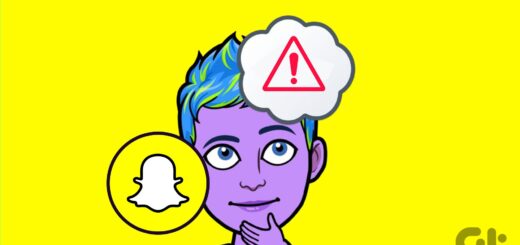
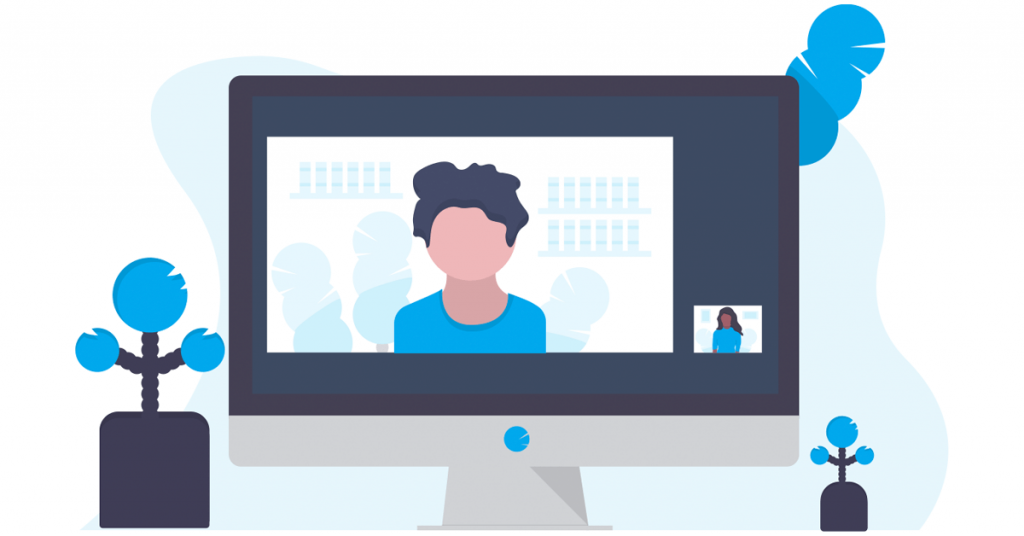





آخرین دیدگاهها